

Ensimmäiseen PRISMAlytics Accounting -käyttöön liittyy muutamia valmisteluvaiheita. Tämän luvun tarkoituksena on opastaa sinut vaiheittaisesti läpi toimien, jotka ovat välttämättömiä PRISMAlytics Accounting -työkalun täysin toimivan kokoonpanon käyttöön ottamiseksi.
Tutustu huolellisesti alla kuvattuihin vaiheisiin. Siten varmistat, että käytät PRISMA Home ‑sovellusta ja työkaluja parhaalla mahdollisella tavalla.
Tarvitset aloittamiseen seuraavat asiat:
PRISMA Home ‑sovelluksella voit käyttää laitetta kahdella eri tavalla. Jotkut laitteet tukevat suoraa yhteyttä. Voit myös antaa Cloud Proxy ‑välityspalvelimen huolehtia yhteydestä.
PRISMAlytics Accounting -laitteet tarvitsevat Cloud Proxy -yhteyden:
Cloud Proxy ‑ympäristön määrittäminen ja laitteiden lisääminen
Laitteiden rekisteröinti PRISMA Homeen Cloud Proxyn avulla
Cloud Proxy mahdollistaa verkkoyhteyden luomisen PRISMA Homen ja laitteidesi välille ja tarjoaa yksinkertaisen tavan hallita laitteita ja suorittaa niiden vianmääritys.
On tärkeää pitää Cloud Proxy päivitettynä. Kun uusi versio julkaistaan, sivun otsikossa ja kokoonpanon [Määrittely] käynnistämiseen käytettävässä kortissa näytetään ilmoitus.

Salli sovellusten käyttää vasta lisättyjä laitteita.
Kutsu muita käyttäjiä luomaan tilejä vuokralaisellesi PRISMA Home-ympäristössä.
Kun lähetät kutsun, sinun on valittava, minkä tyyppinen käyttäjärooli käyttäjälle annetaan PRISMA Home-portaalissa.
.
PRISMA Homessa on käytettävissä kaksi roolia:
[Työntekijä], joka on paino- ja tulostusyrityksen työntekijä.
Työntekijä ei voi muuttaa asetuksia.
[Järjestelmänvalvoja], joka on paino- ja tulostusyrityksen pääkäyttäjä.
Järjestelmänvalvoja voi muuttaa asetuksia ja suorittaa minkä tahansa käytettävissä olevista toiminnoista.
Määritä jokaiselle rekisteröityneelle käyttäjälle rooli, joka käyttäjällä on käytettävissä olevissa sovelluksissa.
Samalla tavalla jokainen sovellus tarjoaa käyttäjärooleja räätälöityinä sovellusten erityistarpeiden mukaan. Jos sovellus sisältää hallinta-asetukset, se tarjoaa [Järjestelmänvalvoja] -roolia vaihtoehtona, jotta asetuksia voidaan muuttaa.
Kun olet jo suorittanut edellä mainitut vaiheet, voit aloittaa PRISMAlytics Accounting -ohjelman käytön seuraavasti:
Määritä rooli jokaiselle rekisteröidylle PRISMAlytics Accounting -käyttäjälle.
PRISMA Home -käyttäjien joukko eroaa käyttäjiin liittyvissä raporteissa olevien käyttäjien joukosta. Raportit näyttävät tietoja vain käyttäjistä, jotka ovat tulostaneet määrittämiisi laitteisiin.
Määritä PRISMAlytics Accounting hakemaan tiedot laitteista automaattisesti.
Voit tehdä tämän manuaalisesti aina, kun haluat päivittää tiedot, tai automaattisesti.
Muuta painotalon tiedot raporteiksi.
Video: PRISMAlytics Accounting: Esittely: raportit, henkilökohtaiset tiedot
Ohjeista PRISMAlytics Accounting luomaan raportteja automaattisesti.
Video: PRISMAlytics Accounting: Raporttien luominen automaattisesti
Jotta voisit saada tietoja tulostusohjaimelta, sinun on otettava käyttöön useita tulostusohjaimen asetuksia.
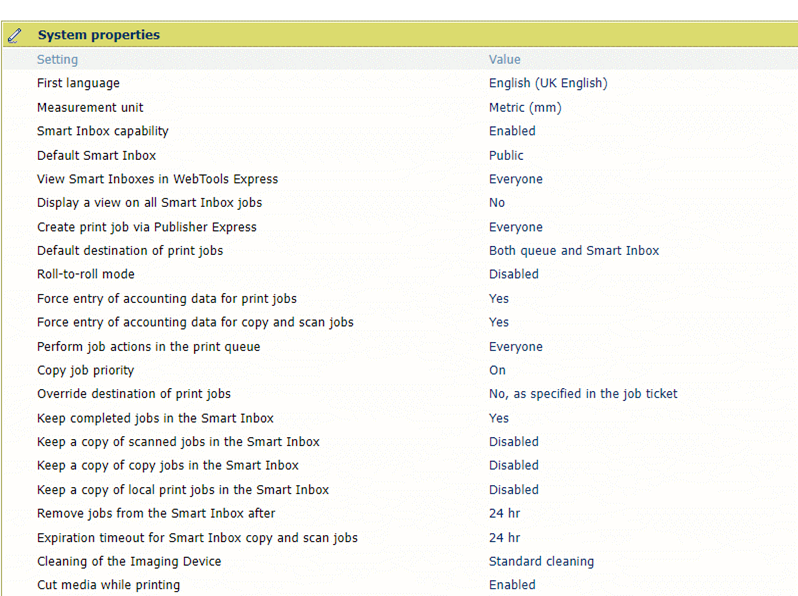
Kummankin asetuksen on oltava tilassa ”Kyllä”:
[Pakota tulostustöiden kirjanpitotietojen syöttö]
[Pakota kopiointi- ja skannaustöiden kirjanpitotietojen syöttö]